Von Selena KomezAktualisiert am Februar 27, 2018
„Eine Person, die eine Kooperationsabsicht hat, hat mich um die Mittagszeit angerufen, aber ich habe sie zum Schlafen vermisst. Was noch schlimmer ist, ich habe sie fälschlicherweise für einen Müllbesuch gehalten S5)? "-Sheldon
Manchmal verpassen wir in unserem täglichen Leben die Anrufe, wenn wir beschäftigt sind oder aus anderen Gründen. Es ist jedoch üblich, dass Sie die verlorene Telefonnummer, die verpasst wurde, zurückerhalten möchten. Die meisten Menschen haben keine Ahnung, aus welchen Anrufprotokollen sie wiederhergestellt werden sollen Ihr mobiles Gerät verwirrt sie und sie wissen nicht, wie sie es lösen sollen. Sind Sie einer von ihnen, die besorgt sind und keine Lösung für dieses ernste Problem finden können. Mach dir keine Sorgen. Hier möchte ich Ihnen ein nützliches Programm vorstellen, mit dem Sie das Problem perfekt lösen können.
Android Data Recovery - Ein ideales Programm zum Wiederherstellen gelöschter Anrufprotokolle
Wie sein Name,Android Data Recovery ist ein überlegenes Tool, mit dem Sie auf Android-Anrufprotokolle zugreifen können Gelöschte Anrufprotokolle von Android wiederherstellenZu den wiederherstellbaren Daten gehören natürlich Anrufverlauf, Nachrichten, Kontakte, Fotos, Videos, Dokumente und andere, die Sie in den folgenden Schritten sehen werden. Android Data Recovery ist die Wahl einer einfachen und sicheren Lösung für die Wiederherstellung gelöschter Daten von Android-Geräten, einschließlich Samsung, Motorola, HTC, Sony, Google, LG und so weiter.


Teil 1: Wiederherstellen des Anrufverlaufs auf einem Android-Telefon
Schritt 1.Run Android Data Recovery und Connect Android
Laden Sie Android Data Recovery herunter und installieren Sie es auf Ihrem Computer. Führen Sie Android Data Recovery aus und verbinden Sie dann Ihr Android-Gerät über ein USB-Kabel mit Ihrem Computer.

Schritt 2.Enable USB Debugging auf Android
Wenn auf Ihrem Telefon eine Nachricht angezeigt wird, klicken Sie auf "OK", um das USB-Debugging zu aktivieren. Für verschiedene Android-Versionen sind die Schritte unterschiedlich. Wenn Sie das USB-Debugging zuvor aktiviert haben, überspringen Sie diesen Schritt. Klicken Sie anschließend auf "Entwicklung" und aktivieren Sie das Kontrollkästchen "USB-Debugging".

Schritt 3.Wählen Sie zum Scannen „Anrufliste“
Wählen Sie den Dateityp, den Sie abrufen möchten. Wenn Sie andere Dateien auf Ihrem Android-Gerät wiederherstellen möchten, überprüfen Sie diese.

Schritt 4.Scan das Android-Gerät und wähle den Scan-Modus
Klicken Sie auf "Start", damit das Programm Ihr Android-Telefon scannen kann. Und dann sehen Sie das folgende Fenster. Wählen Sie den „Standardmodus“. Für den „erweiterten Modus“ benötigen Sie mehr Zeit.

Schritt 5. Gelöschte Anrufprotokolle auf Android-Gerät wiederherstellen
Der Scanvorgang dauert einige Zeit. Wenn Sie auf Ihrem Gerät eine Super-User-Autorisierungsanforderung erhalten, tippen Sie auf "Zulassen", um fortzufahren. Nach dem Scannen werden im nächsten Fenster alle Anrufverlaufsdaten angezeigt. Wählen Sie aus, was Sie wiederherstellen möchten, und klicken Sie dann auf "Wiederherstellen".

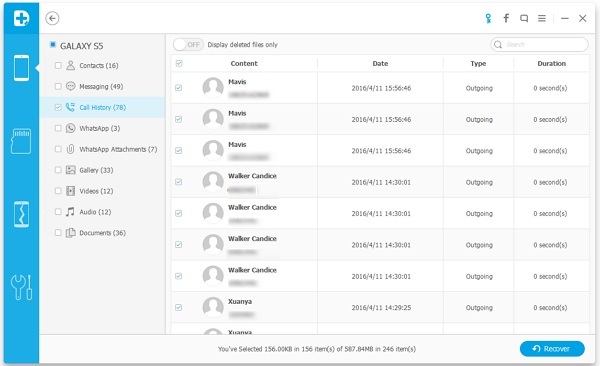


Teil 2: Tipps zum Verwalten Ihrer Android-Anrufprotokolle
Manchmal fühlen Sie sich vielleicht chaotisch über das Anrufprotokoll auf Ihrem Gerät. Hier geben wir Ihnen einige Tipps, wie Sie Ihre Anrufprotokolle einfach auf dem Android-Gerät verwalten können.
1. Finden Sie ein Anrufprotokoll der letzten Tage
Es gibt eine Suchschaltfläche, die sehr hilfreich ist, um den genauen Anrufverlauf schnell herauszufinden. Bitte öffnen Sie die Telefon-App auf Ihrem Android. Klicken Sie dann auf "LOG> MEHR> Filtern nach". Anschließend können Sie einige andere Protokolle entfernen, indem Sie die angegebenen Bedingungen auswählen.
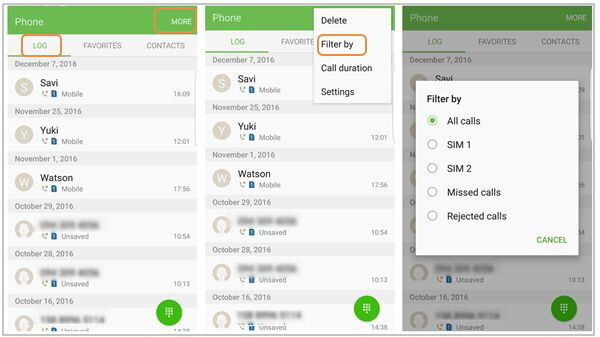
2. Überprüfen Sie die Anrufdauer
Sie können die Anrufdauer einschließlich der Dauer des letzten Anrufs, der gewählten Anrufe, der empfangenen Anrufe und aller Anrufe überprüfen, indem Sie zu „LOG> MEHR> Anrufdauer“ navigieren.
3. Andere Einstellungen
Darüber hinaus können Sie weitere Einstellungen zu Anrufprotokollen wie Anrufblockierung, Anrufbenachrichtigungen und Identifizierung nicht gespeicherter Nummern vornehmen. Bitte probieren Sie es aus und Sie werden feststellen, dass es Ihnen leichter fällt.
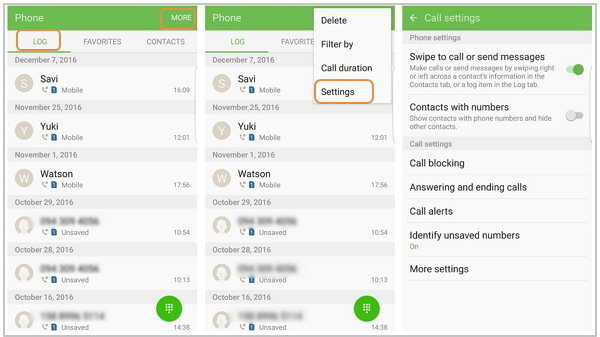
Verwandte Artikel:
Wiederherstellen von Daten vom Android-Handy
Gelöschte Textnachrichten von Android Phone wiederherstellen
So stellen Sie verlorene Daten von einer Android-SD-Karte wieder her
Sichern und Wiederherstellen Ihres Android auf dem Computer
So verwalten Sie Android auf dem Computer
Ihre Nachricht
Prompt: Sie brauchen, um Einloggen bevor du kommentieren kannst.
Noch keinen Account. Klicken Sie bitte hier Registrieren.

Laden...








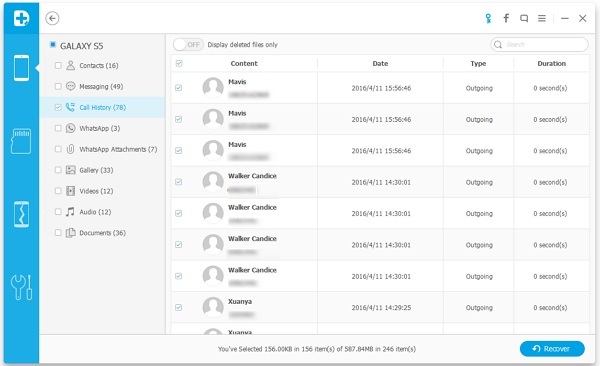
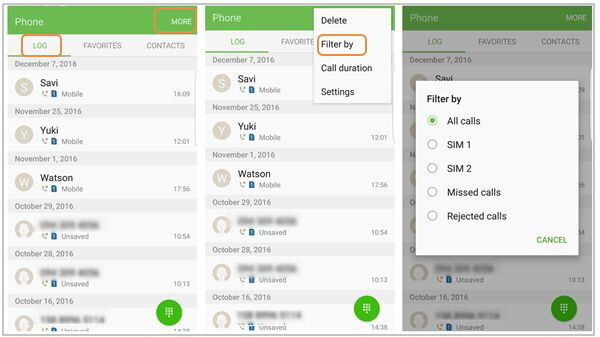
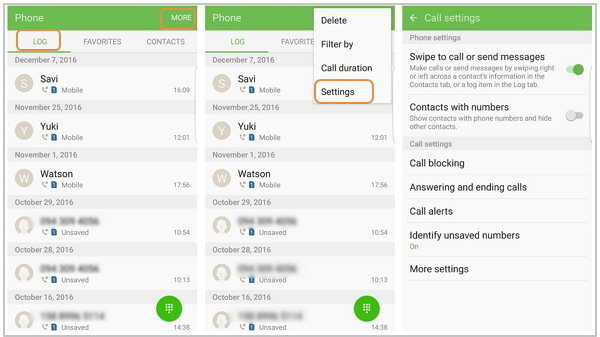








Noch kein Kommentar Sag etwas...